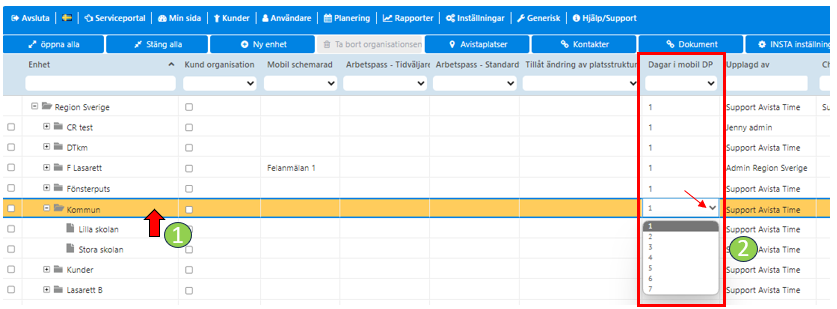How Can We Help?
Denna guide visar:
Grundstrukturen Organisation
- Tabellöversikten
- Lägg till ny enhet
- Ta bort enhet
- Kontaktinformation
- Mobil schemarad
- Avistaplatser
- INSTA-inställningar
- Arbetspass i mobilen
- Tillåt ändrad platsstruktur
- Dagar i mobil daglig planering
Förutsättningar
Att du har rätt behörigheter på din roll
Tjänst 45 – Organistionshierarki krävs på rollen
Tjänst 46 – Hantera organisationshierarki krävs på rollen
En organisation kan bestå av olika organisationsenheter. Vilka organisationsenheter som en användare tillhör är, tillsammans med roller, avgörande betydelse för vilken behörighet som användaren har i Avistasystemet.
Kunder och scheman är även de knutna till organisationsenheter
1. Tabellöversikten
- Gå till Inställningar → Organisation i menyn
Organisationens olika delar visas antingen hela eller en del av det, beroende på vilka behörigheter du har - Organisationsstrukturen öppnas upp genom att klicka på + eller knappen Expandera alla i knappraden.
- Expanderat organisationsträd
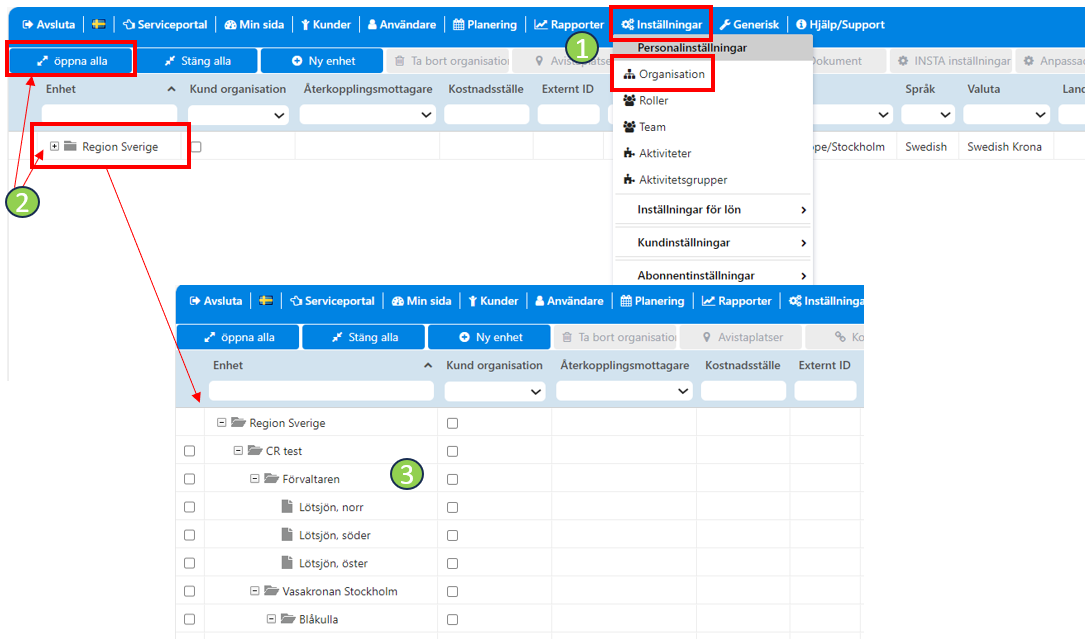
2. Lägg till ny enhet
- Klicka på knappen Ny enhet
- Fyll i pop up rutan. Enhet och Överordnad enhet är de obligatoriska fälten att fylla i.
– Enhet: Ange namnet på den nya enheten
– Kostnadsställe: Ange eventuellt kostnadsställe för enheten
– Tidszon, Valuta och Språk: sätts enligt standard till detsamma som för företaget, men kan ändras
– Chef: Någon av de registrerade användarna kan anges som chef för enheten.
– Överordnad enhet: Ange den organisationsenhet bland befintliga enheter som är överordnad den nya.

3. Ta bort enhet
- Markera kryssrutan längst till vänster på enhetens rad
– Ta bort knappen blir då tillgänglig - Klicka på knappen Ta bort organisation
- Du ombeds att bekräfta borttaget
– Om enheten inte används i något sammanhang så går den att ta bort - Om det finns kopplingar får du ett meddelande om det
– Ta bort kopplingar och försök igen - Det är möjligt att inaktivera enheten genom att ändra giltighetstid under Slutdatum
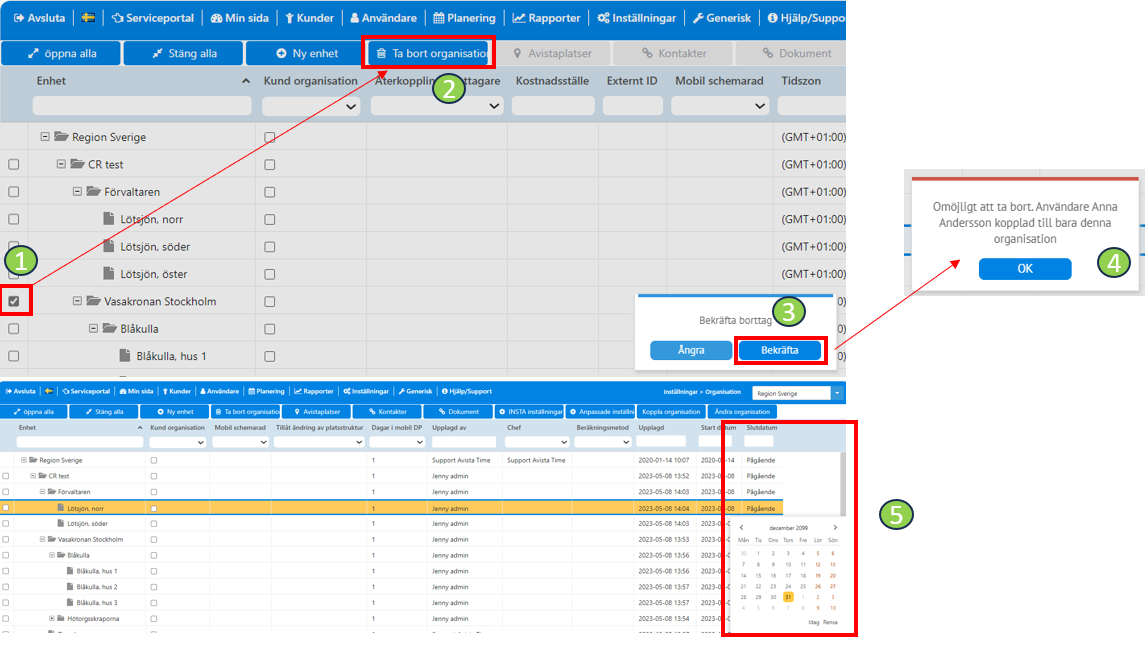
4. Kontaktinformation
Generell guide: kontaktinformation
5. Mobil schemarad
Det går att lägga till uppgift om standardschema för mobilt skapade engångsorder. Det görs i kolumnen Mobil schemarad.
- Markera rad
- Klicka på fältet i den kolumnen oh välj schema
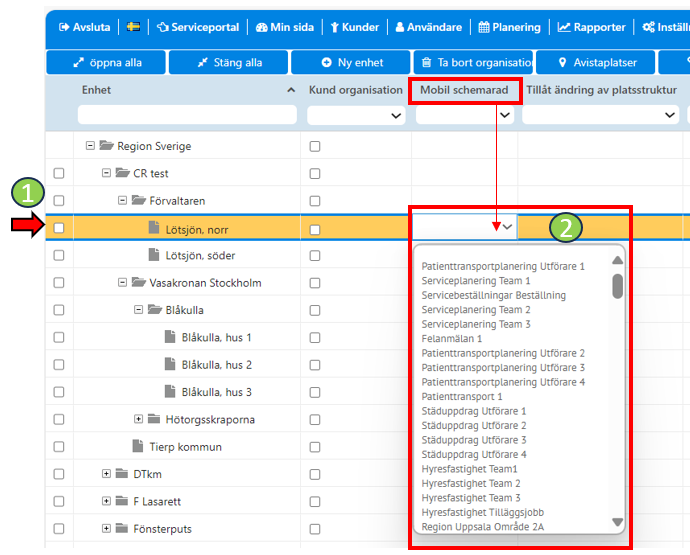
6. Avistaplatser
- Genom att markera en organisationsenhet och klicka på knappen Avistaplatser kan Avistaplatser knytas till enheten.
– Hanteringen av dessa Avistaplatser är till stor del densamma som Avistaplatser under Kunder.
Se guide Hantera lokalregister.
– Skillnaden är att det inte går att göra en import av lokalregister här, och att det finns ett annat syfte med dem. - Markera en avistaplats för att fler knappar ska bli tillgängliga
- Avistaplatser knutna till en organisation kan väljas som den avistaplats en Kioskportal använder för närvaroregistreringar. Dvs närvaro kan registreras inte bara efter vilken organisation användaren tillhör utan också vilken avistaplats terminalen är knuten till.
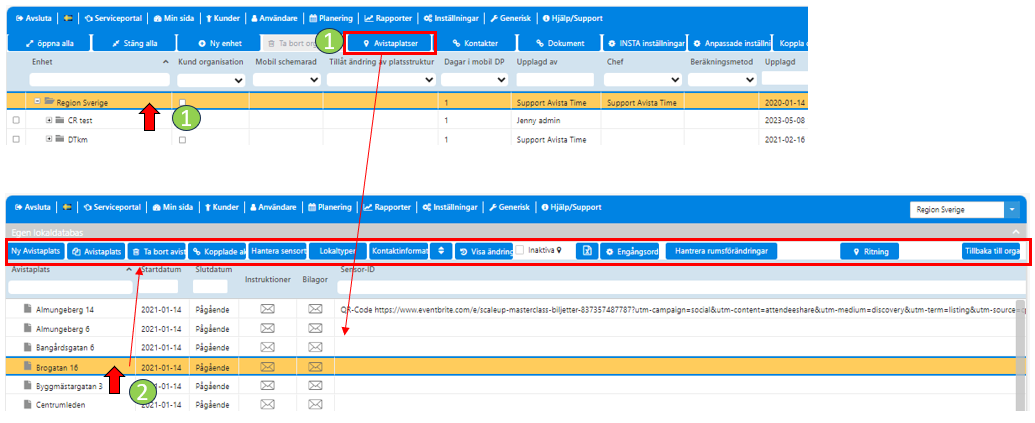
7. INSTA inställningar
- Markera organisationsenhet
- Klicka på knappen INSTA Inställningar
– dessa blir inom organisationen - Inställningar på flikarna Accepterad kvalitetsnivå och kvalitetsnivåer blir standard för underliggande organisationer, samt för kunder och kontrakt som finns kopplade till organisationen.
– Ett eller två tecken är tillåtet i benämning av kvalitetsprofiler. Det kan vara bokstäver eller siffror
– Inställningarna gäller såvida inte direkta inställningar görs för underliggande organisation, eller kunder och kontrakt som är kopplade till organisationen. - Inställningar på flikarna Slumpinställningar och Inspektionsinställningar har inte samma genomslagskraft, utan ska ändras lokalt om de avviker från det förinställda.
I övre högra hörnet av formuläret syns varifrån inställningarna kommer, om de är ärvda från en högre enhet i organisationen eller om de är lokala inställningar.
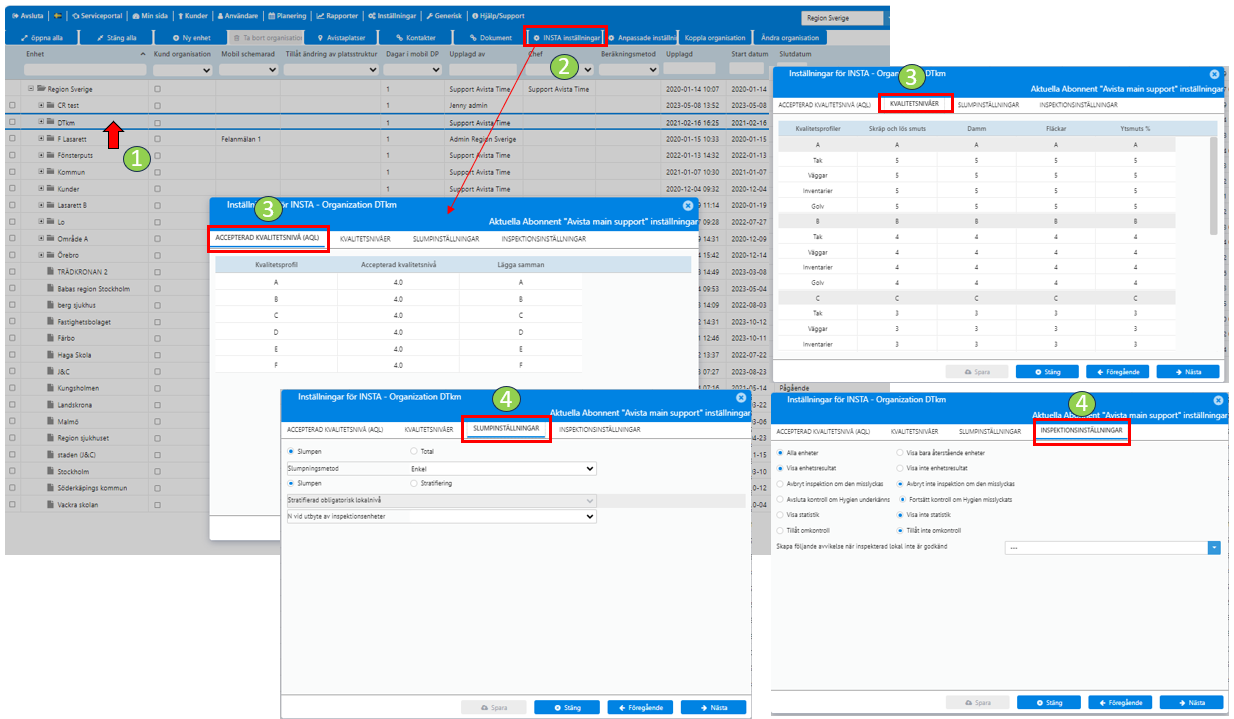
8. Arbetspass i mobilen
Per organsiationsenhet bestäms om:
– Tidväljaren i medarbetarnas mobiler ska vara på eller av
– Standardtiden som rapporteras ska vara planerad eller faktisk tid
- Markera raden för den organisationsenhet vars parametrar för arbetspass ska ändras
- Arbetspass – Tidväljaren: Ange Av eller På genom att ändra valt värde i rullgardinsmenyn
- Arbetspass – Standardtid: Ange Planerad eller Faktisk genom att ändra valt värde med rullgardinsmeny
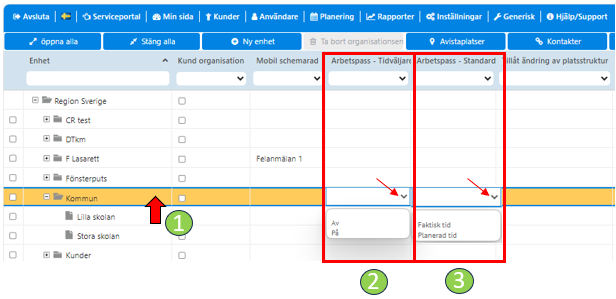
Ange antal dagar i rullgardinsmenyn som man ska kunna se i den mobila dagliga planeringen.
9. Tillåt ändrad platsstruktur
Om platsstrukturen ska vara tillåten att ändra i mobilen för medarbetarna så ska det anges för de organisationsenheter som medarbetarna tillhör.
- Markera raden för den organisationsenhet vars parameter för platsstruktur som du vill tillåta eller neka användarna att ändra i mobilen.
- Tillåt eller Neka genom att ändra valt värde med rullgardinsmenyn.
- Om det är tillåtet att ändra platsstruktur så syns dessa alternativ i appens Inställningar
Vissa abonnenter har andra benämningar på alternativen.
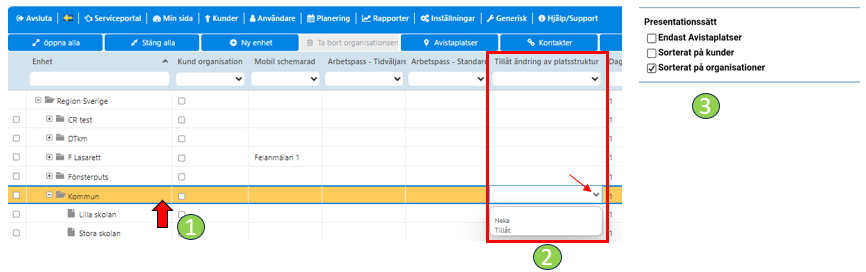
10. Dagar i mobil DP (Daglig Planering)
Man kan ställa in hur många dagar man ska kunna se i den mobila dagliga planeringen.
- Markera raden för den organisationsenhet vars parameter för mobil DP som ska ändras.
- Ange antal dagar i rullgardinsmenyn som man ska kunna se.
– Detta påverkar hur många dagar inklusive idag man kan se i funktionen Ändra dagens uppdragsschema genom att stega fram och tillbaka med pilsymboler. Standard är 1 dag, dvs bara idag.